电脑成为大家广为应用的电子产品,所以有很多朋友在使用,一些朋友喜欢自己组装电脑,但是组装电脑是一个空白没有系统的电脑,所以就出现了组装电脑重装系统怎么操作的问题,那么组装电脑怎么重装win10系统呢?其实方法也比较简单,可以通过装机吧一键重装系统制作U盘启动盘,完成系统重装,下面就来看看组装机装系统方法。
组装电脑重装win10系统怎么操作?方法如下:
一、U盘安装系统准备
1、台可以上网的电脑
2、 一个U盘,最好大于8G,记得备份上面的数据。
3、U盘重装系统工具,下载地址:http://www.kkzj.com/
二、U盘重装系统步骤
1、打开下载的[装机吧],将U盘安装到正常上网的计算机中,等待安装检查计算机的硬件信息。

2.进入[装机吧]的主界面,在左侧列表中选择[制作系统],然后单击[开始制作]按钮。

3.选择需要安装的系统,我们选择戴尔笔记本需要安装的win10系统,然后单击[开始制作]。
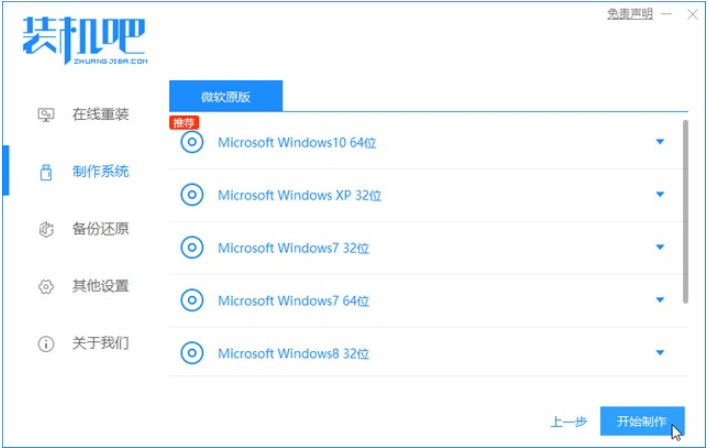
4.备份U盘数据后,单击“确定”。

5.U盘工具制作成功后,单击“取消”。

6.制作U盘启动盘界面后,将启动快捷键列表。单击以查询您的计算机品牌的U盘启动快捷键。

7.拔出U盘并将其插入戴尔笔记本电脑上面。按下计算机的电源按钮,然后点击U盘启动热键,出现启动选择界面,选择U盘选项,然后按Enter。

8.出现[装机吧]的PE系统选择界面,选择[1]启动win10x64pe回车进入。
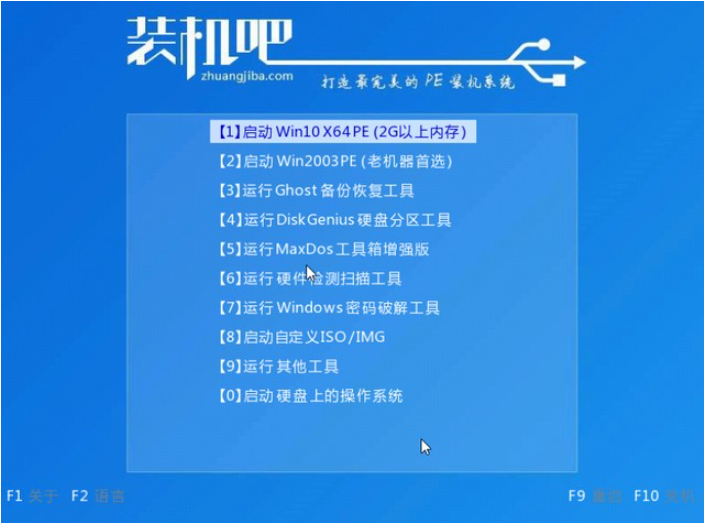
9.选择下载的系统版本,然后单击“安装”。

10.将其安装在系统盘C上,然后单击以开始安装。

11.安装完成后,单击立即重新启动。
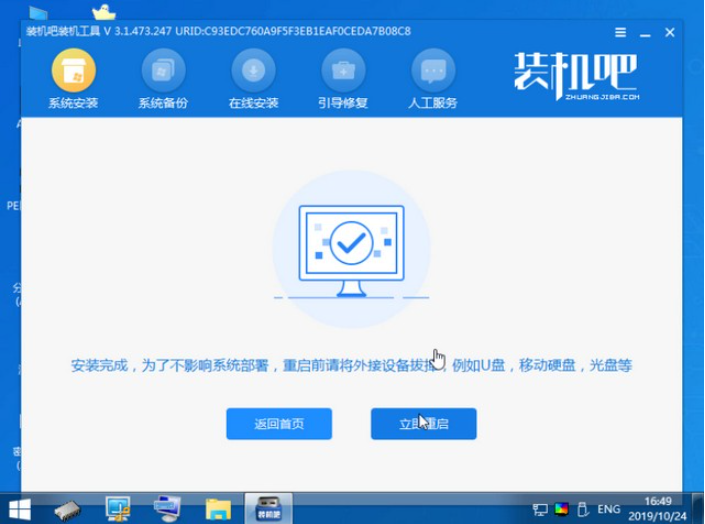
12.进入系统界面,您可以正常使用win10系统。

以上就是小编带来的组装电脑重装win10系统怎么操作的全部内容,希望可以提供帮助。
win10一键修复网络感叹号解决方法
在使用win10系统的过程中都会遇到一些问题,最近有的朋友在windows10的系统中网络连接发生异常,网络图标上有一个感叹号,win10网络感叹号是什么原因造成的呢?win10网络感叹号怎么办?很多朋友不太了解,所以下面我们一起来看看win10网络感叹号解决方法.


